உங்கள் வன்வட்டில் இருந்து நீக்கப்பட்ட கோப்புகளை எவ்வாறு அகற்றுவது
ஹார்ட் டிரைவை சுத்தம் செய்ய முடிவு செய்யும் போது, பயனர்கள் பொதுவாக விண்டோஸ் ரீசைக்கிள் பினில் இருந்து கோப்புகளை வடிவமைத்தல் அல்லது கைமுறையாக நீக்குதல் ஆகியவற்றைப் பயன்படுத்துகின்றனர். இருப்பினும், இந்த முறைகள் தரவு முழுவதுமாக அழிக்கப்படுவதற்கு உத்தரவாதம் அளிக்காது, மேலும் சிறப்பு கருவிகளின் உதவியுடன் நீங்கள் HDD இல் முன்பு சேமிக்கப்பட்ட கோப்புகள் மற்றும் ஆவணங்களை மீட்டெடுக்கலாம்.
வேறு யாரும் மீட்டெடுக்க முடியாதபடி முக்கியமான கோப்புகளை நீங்கள் முழுவதுமாக அகற்ற வேண்டும் என்றால், நிலையான இயக்க முறைமை முறைகள் உதவாது. இந்த நோக்கங்களுக்காக, வழக்கமான முறைகளால் நீக்கப்பட்டவை உட்பட, தரவை முழுவதுமாக நீக்க நிரல்கள் பயன்படுத்தப்படுகின்றன.
HDD இலிருந்து கோப்புகள் ஏற்கனவே நீக்கப்பட்டிருந்தாலும், அவற்றை நிரந்தரமாக அழிக்க விரும்பினால், நீங்கள் சிறப்பு மென்பொருளைப் பயன்படுத்த வேண்டும். இத்தகைய மென்பொருள் தீர்வுகள், தொழில்முறை கருவிகளின் உதவியுடன் கூட கோப்புகளை மீட்டெடுக்க முடியாத வகையில் கோப்புகளை அழிக்க உங்களை அனுமதிக்கின்றன.
சுருக்கமாக, கொள்கை பின்வருமாறு:
- நீங்கள் ஒரு கோப்பை நீக்குகிறீர்கள் "எக்ஸ்"(உதாரணமாக, "குப்பை" மூலம்), அது உங்கள் பார்வையில் இருந்து மறைந்துவிடும்.
- உடல் ரீதியாக அது வட்டில் இருக்கும், ஆனால் அது சேமிக்கப்படும் கலம் இலவசமாகக் குறிக்கப்படுகிறது.
- புதிய கோப்புகள் வட்டில் எழுதப்படும் போது, இலவசம் எனக் குறிக்கப்பட்ட செல் பயன்படுத்தப்பட்டு கோப்பு மேலெழுதப்படும் "எக்ஸ்"புதிய. புதிய கோப்பைச் சேமிக்கும்போது செல் பயன்படுத்தப்படவில்லை என்றால், முன்பு நீக்கப்பட்ட கோப்பு "எக்ஸ்"வன்வட்டில் உள்ளது.
- கலத்தில் உள்ள தரவை மீண்டும் மீண்டும் மேலெழுத பிறகு (2-3 முறை), ஆரம்பத்தில் நீக்கப்பட்ட கோப்பு "எக்ஸ்"இறுதியாக இருப்பதை நிறுத்துகிறது. கோப்பு ஒரு கலத்தை விட அதிக இடத்தை எடுத்துக் கொண்டால், இந்த விஷயத்தில் நாம் ஒரு பகுதியைப் பற்றி மட்டுமே பேசுகிறோம் "எக்ஸ்".
எனவே, தேவையற்ற கோப்புகளை நீங்களே நீக்கலாம், இதனால் அவற்றை மீட்டெடுக்க முடியாது. இதைச் செய்ய, நீங்கள் மற்ற கோப்புகளை 2-3 முறை அனைத்து இலவச இடத்திற்கும் எழுத வேண்டும். இருப்பினும், இந்த விருப்பம் மிகவும் சிரமமாக உள்ளது, எனவே பயனர்கள் பொதுவாக மென்பொருள் கருவிகளை விரும்புகிறார்கள், அவை மிகவும் சிக்கலான வழிமுறைகளைப் பயன்படுத்தி, நீக்கப்பட்ட கோப்புகளை மீட்டெடுக்க அனுமதிக்காது.
முறை 1: CCleaner
உங்கள் ஹார்ட் டிரைவை குப்பைகளிலிருந்து சுத்தம் செய்ய வடிவமைக்கப்பட்ட ஒரு நன்கு அறியப்பட்ட நிரல், இது தரவை நம்பகத்தன்மையுடன் நீக்கும். பயனரின் வேண்டுகோளின்படி, நான்கு அல்காரிதங்களில் ஒன்றைப் பயன்படுத்தி முழு இயக்ககத்தையும் அல்லது காலி இடத்தையும் அழிக்கலாம். இரண்டாவது வழக்கில், அனைத்து கணினி மற்றும் பயனர் கோப்புகள் அப்படியே இருக்கும், ஆனால் ஒதுக்கப்படாத இடம் பாதுகாப்பாக அழிக்கப்பட்டு மீட்டெடுப்பதற்கு அணுக முடியாததாக இருக்கும்.
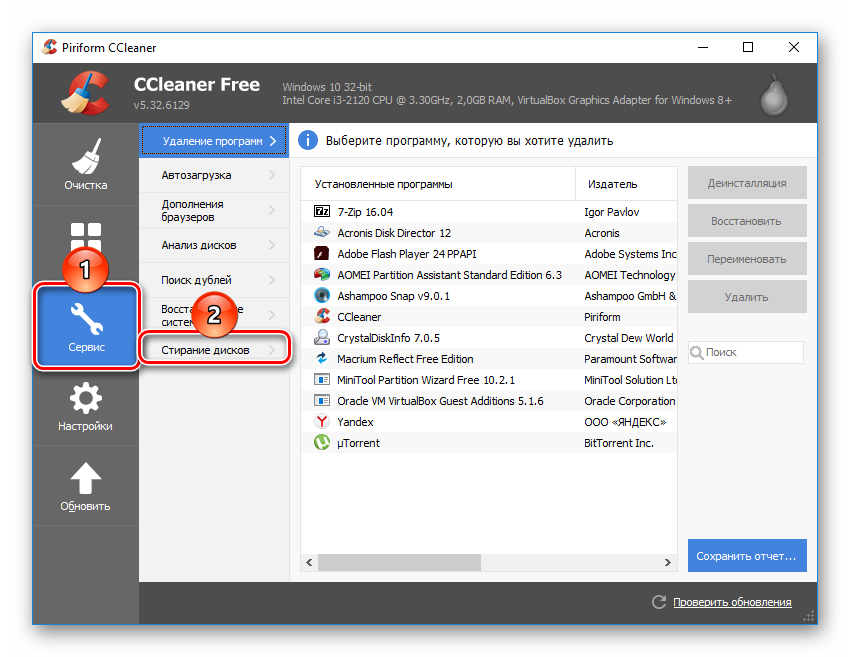
முறை 2: அழிப்பான்
அழிப்பான், CCleaner போன்றது, பயன்படுத்த எளிதானது மற்றும் இலவசம். பயனர் அகற்ற விரும்பும் கோப்புகள் மற்றும் கோப்புறைகளை இது நம்பத்தகுந்த முறையில் நீக்க முடியும், மேலும் இது இலவச வட்டு இடத்தை சுத்தம் செய்கிறது. பயனர் தனது விருப்பப்படி 14 நீக்குதல் அல்காரிதங்களில் ஒன்றைத் தேர்ந்தெடுக்கலாம்.
நிரல் சூழல் மெனுவில் கட்டமைக்கப்பட்டுள்ளது, எனவே தேவையற்ற கோப்பில் வலது கிளிக் செய்வதன் மூலம், நீக்குவதற்கு உடனடியாக அதை அழிப்பிற்கு அனுப்பலாம். ஒரு சிறிய கழித்தல் என்பது இடைமுகத்தில் ரஷ்ய மொழி இல்லாதது, இருப்பினும், ஒரு விதியாக, ஆங்கிலத்தின் அடிப்படை அறிவு போதுமானது.
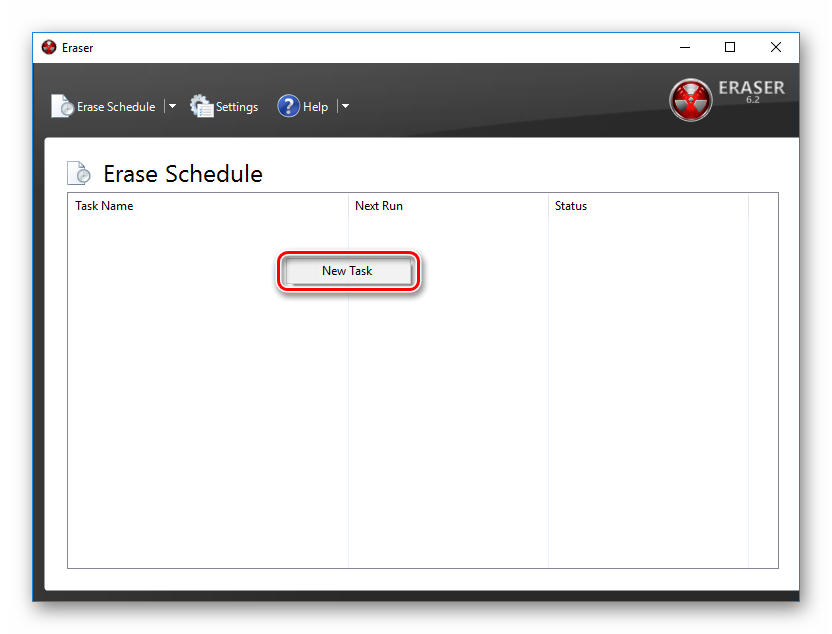
முறை 3: கோப்பு துண்டாக்கி
கோப்பு ஷ்ரெடர் நிரல் அதன் செயல்பாட்டில் முந்தைய எரேசரைப் போலவே உள்ளது. இதன் மூலம் நீங்கள் தேவையற்ற மற்றும் ரகசியத் தரவை நிரந்தரமாக நீக்கலாம் மற்றும் HDD இல் உள்ள இலவச இடத்தை அழிக்கலாம். நிரல் எக்ஸ்ப்ளோரரில் கட்டமைக்கப்பட்டுள்ளது மற்றும் தேவையற்ற கோப்பில் வலது கிளிக் செய்வதன் மூலம் அழைக்கலாம்.
5 அழிக்கும் வழிமுறைகள் மட்டுமே உள்ளன, ஆனால் தகவலை பாதுகாப்பாக நீக்க இது போதுமானது.
குறிப்பு:அத்தகைய நிரல்களைப் பயன்படுத்துவது மிகவும் எளிதானது என்ற போதிலும், வட்டின் ஒரு பகுதி மட்டுமே மேலெழுதப்பட்டால், இது முழுமையான தரவு நீக்கத்திற்கு உத்தரவாதம் அளிக்காது.
எடுத்துக்காட்டாக, ஒரு படத்தை நிரந்தரமாக நீக்க வேண்டிய அவசியம் இருந்தால், ஆனால் OS இல் சிறுபடக் காட்சி இயக்கப்பட்டிருந்தால், கோப்பை நீக்குவது உதவாது. ஒரு அறிவுள்ள நபர் ஓவியங்களைச் சேமிக்கும் புகைப்படத்தைப் பயன்படுத்தி அதை மீட்டெடுக்க முடியும். எந்தவொரு பயனர் தரவின் நகல்கள் அல்லது ஓவியங்களைச் சேமிக்கும் பேஜிங் கோப்பு மற்றும் பிற கணினி ஆவணங்களில் இதேபோன்ற சூழ்நிலை உள்ளது.
முறை 4: மீண்டும் மீண்டும் வடிவமைத்தல்
வன்வட்டின் இயல்பான வடிவமைப்பு, நிச்சயமாக, எந்த தரவையும் நீக்காது, ஆனால் அதை மட்டுமே மறைக்கும். மீட்டெடுப்பதற்கான சாத்தியக்கூறு இல்லாமல் வன்வட்டிலிருந்து எல்லா தரவையும் நீக்குவதற்கான நம்பகமான வழி ஒரு முழு வடிவமைப்பைச் செய்து கோப்பு முறைமை வகையை மாற்றுவதாகும்.
எனவே, நீங்கள் NTFS கோப்பு முறைமையைப் பயன்படுத்தினால், நீங்கள் செய்ய வேண்டும் முழுமை(வேகமாக இல்லை) FAT மற்றும் NTFS க்கு வடிவமைத்தல். கூடுதலாக, டிரைவை பல பிரிவுகளாகப் பிரிப்பதன் மூலம் அதைக் குறிக்கலாம். இத்தகைய கையாளுதல்களுக்குப் பிறகு, தரவு மீட்புக்கு நடைமுறையில் வாய்ப்பு இல்லை.
இயக்க முறைமை நிறுவப்பட்ட வன்வட்டுடன் நீங்கள் வேலை செய்ய வேண்டியிருந்தால், துவக்குவதற்கு முன் அனைத்து கையாளுதல்களும் செய்யப்பட வேண்டும். இதைச் செய்ய, நீங்கள் OS உடன் துவக்கக்கூடிய USB ஃபிளாஷ் டிரைவ் அல்லது வட்டுகளுடன் பணிபுரிய ஒரு சிறப்பு நிரலைப் பயன்படுத்தலாம்.
கோப்பு முறைமையை மாற்றுதல் மற்றும் வட்டு பகிர்வு மூலம் பல முழு வடிவமைப்பின் செயல்முறையைப் பார்ப்போம்.
- விரும்பிய இயக்க முறைமையுடன் துவக்கக்கூடிய USB ஃபிளாஷ் டிரைவை உருவாக்கவும் அல்லது ஏற்கனவே உள்ள ஒன்றைப் பயன்படுத்தவும். எங்கள் இணையதளத்தில், உடன் துவக்கக்கூடிய ஃபிளாஷ் உருவாக்குவதற்கான வழிமுறைகளைக் காணலாம்.
- யூ.எஸ்.பி ஃபிளாஷ் டிரைவை உங்கள் கணினியுடன் இணைத்து, பயாஸ் மூலம் அதை முதன்மை துவக்க சாதனமாக மாற்றவும்.
AMI BIOS இல்: துவக்கு > 1வது துவக்க முன்னுரிமை > உங்கள் ஃபிளாஷ்
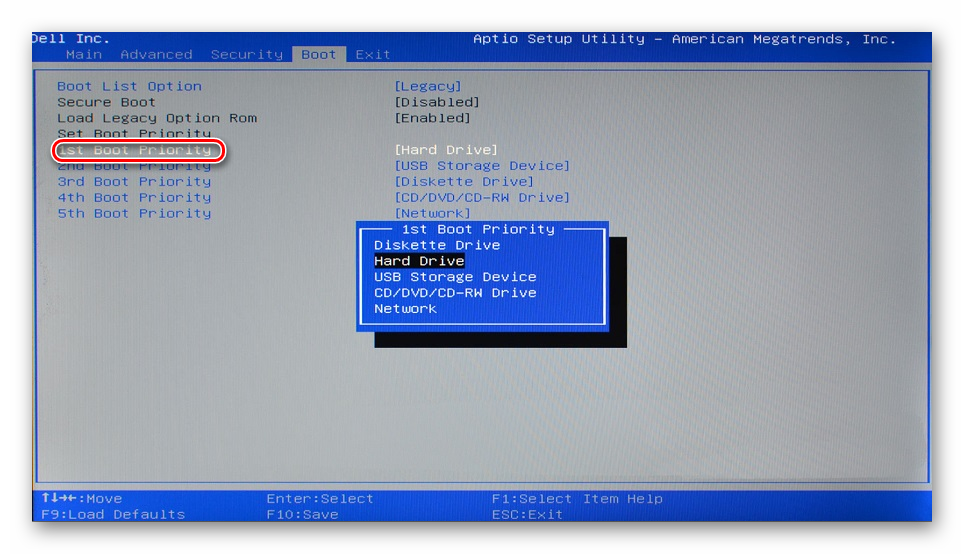
விருது BIOS இல்: > மேம்பட்ட BIOS அம்சங்கள் > முதல் துவக்க சாதனம் > உங்கள் ஃபிளாஷ்
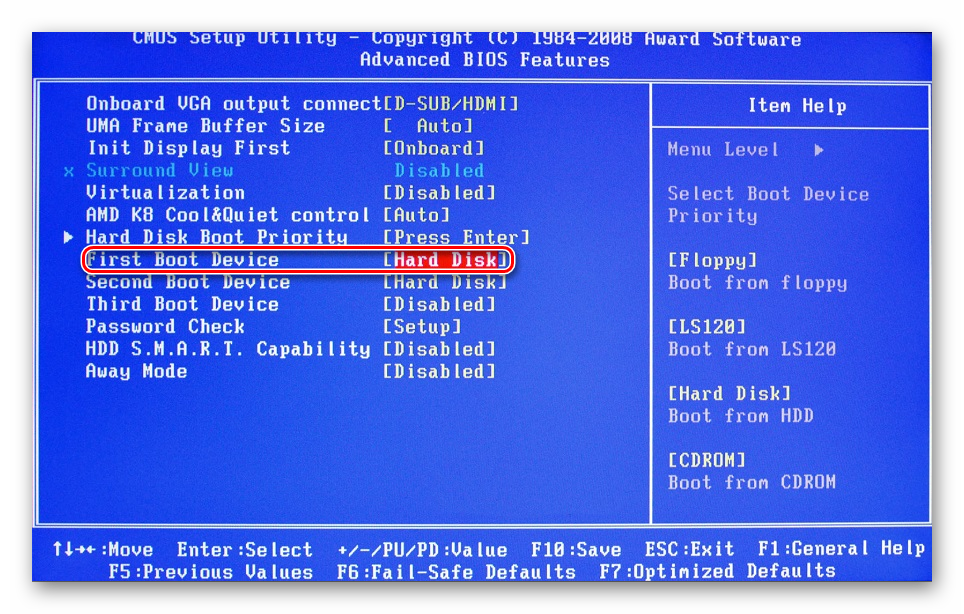
கிளிக் செய்யவும் F10, பின்னர் "ஒய்"அமைப்புகளைச் சேமிக்க.
- விண்டோஸ் 7 ஐ நிறுவும் முன், இணைப்பைக் கிளிக் செய்யவும் "கணினி மீட்டமை".
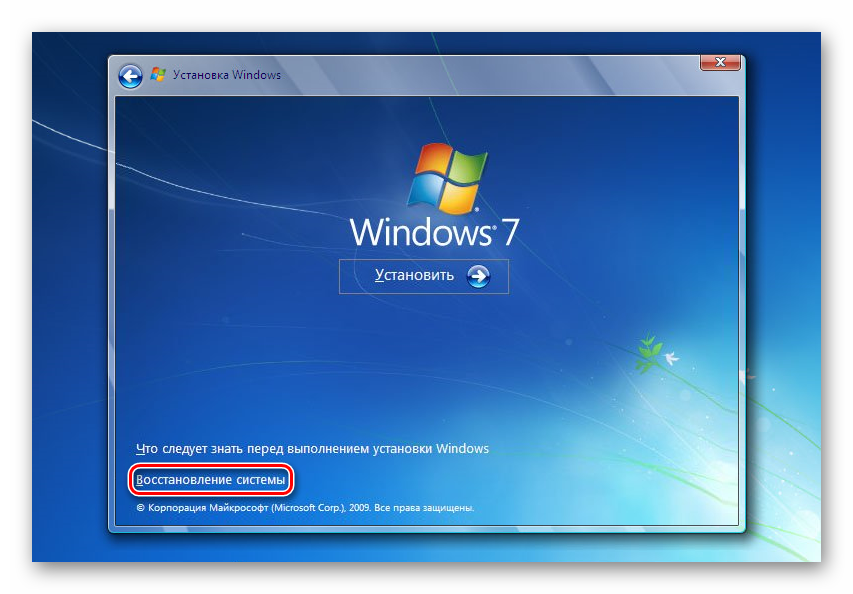
விண்டோஸ் 7 இல் நீங்கள் எடுத்துக்கொள்ளப்படுவீர்கள் "கணினி மீட்பு விருப்பங்கள்", நீங்கள் உருப்படியைத் தேர்ந்தெடுக்க வேண்டிய இடத்தில் "கட்டளை வரி".

விண்டோஸ் 8 அல்லது 10 ஐ நிறுவும் முன், இணைப்பையும் கிளிக் செய்யவும் "கணினி மீட்டமை".
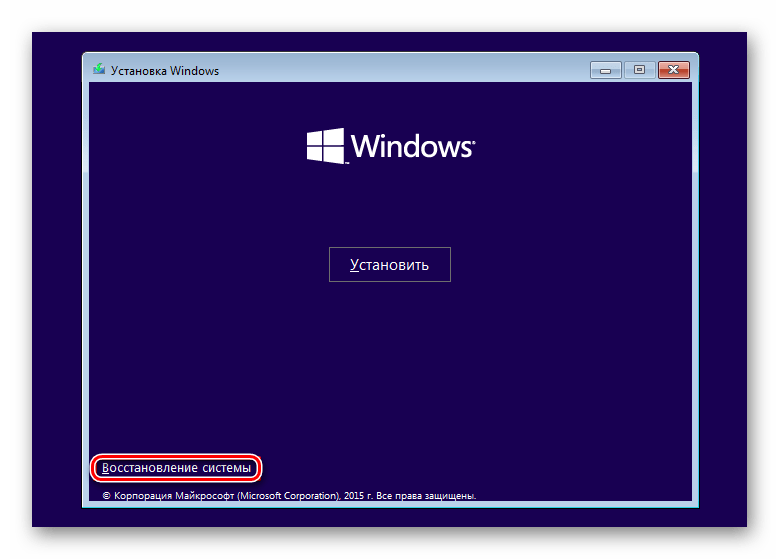
- மீட்பு மெனுவிலிருந்து, தேர்ந்தெடுக்கவும் "பழுது நீக்கும்".
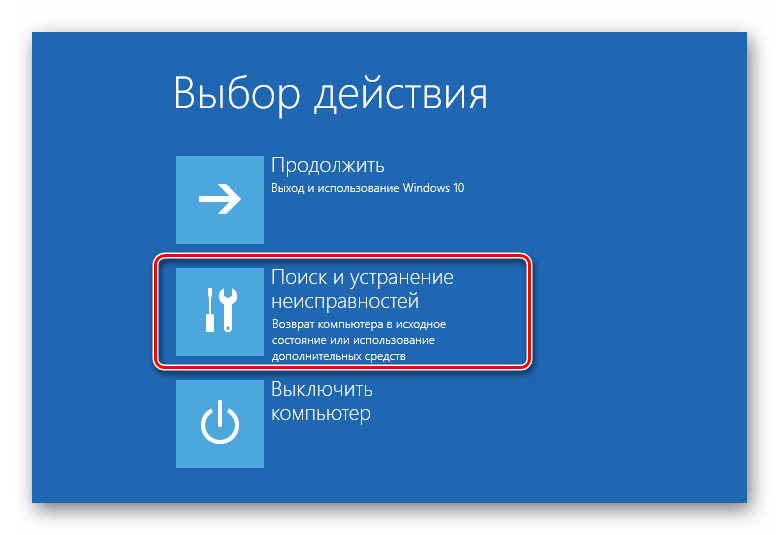
- பிறகு "கூடுதல் விருப்பங்கள்".
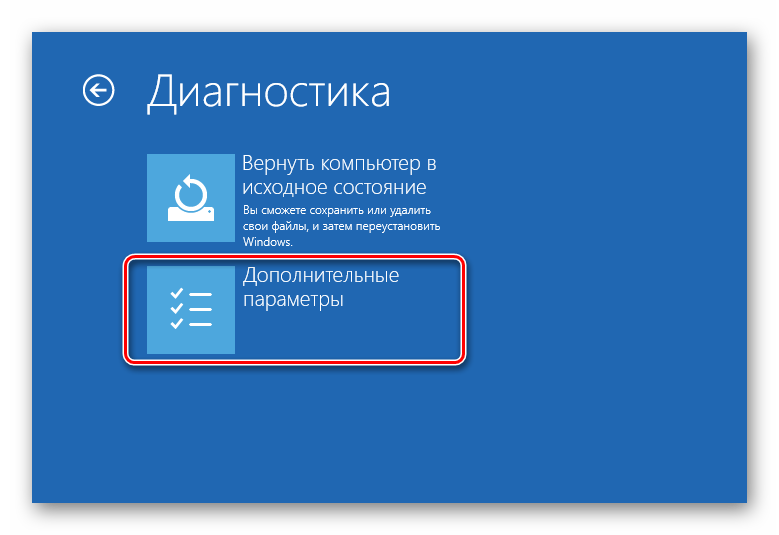
- தேர்ந்தெடு "கட்டளை வரி".
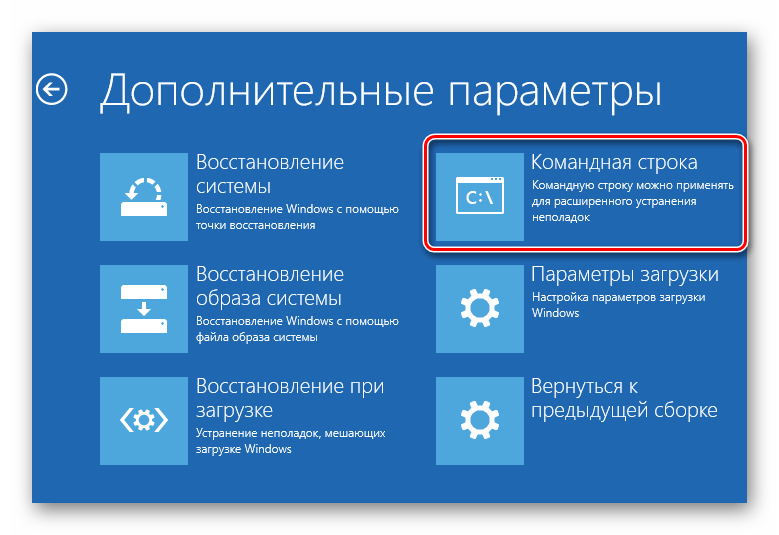
- ஒரு சுயவிவரத்தைத் தேர்ந்தெடுக்கவும், அதற்கான கடவுச்சொல்லை உள்ளிடவும் கணினி உங்களைத் தூண்டலாம். உங்கள் கணக்கிற்கு கடவுச்சொல்லை அமைக்கவில்லை என்றால், உள்ளிடுவதைத் தவிர்த்துவிட்டு கிளிக் செய்யவும் "தொடரவும்".
- இயக்ககத்தின் உண்மையான எழுத்தை நீங்கள் கண்டுபிடிக்க வேண்டும் என்றால் (பல HDD கள் நிறுவப்பட்டிருந்தால், அல்லது நீங்கள் பகிர்வை மட்டுமே வடிவமைக்க வேண்டும்), cmd இல் கட்டளையை உள்ளிடவும்.
wmic logicaldisk சாதனம், தொகுதி பெயர், அளவு, விளக்கம் ஆகியவற்றைப் பெறவும்
மற்றும் அழுத்தவும் உள்ளிடவும்.
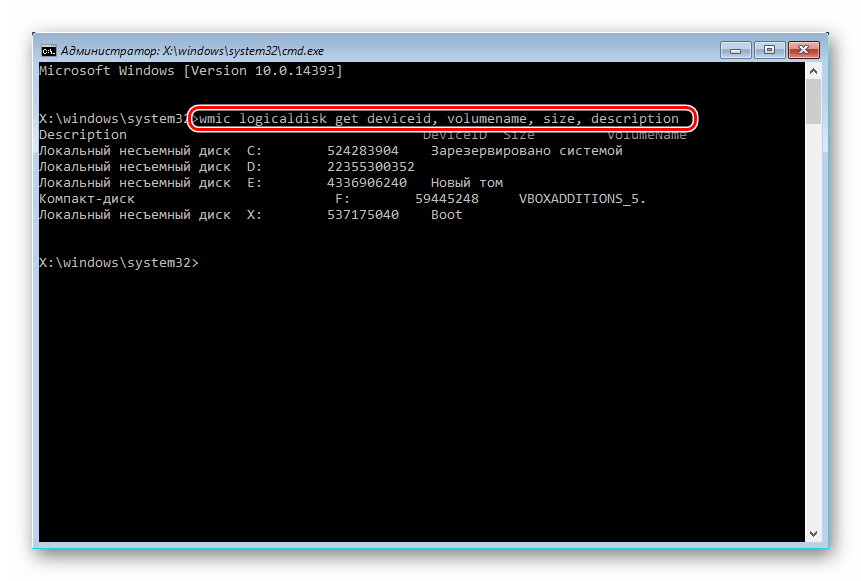
- அளவின் அடிப்படையில் (அட்டவணையில் அது பைட்டுகளில் உள்ளது), விரும்பிய தொகுதி/பகிர்வின் எந்த எழுத்து உண்மையானது மற்றும் இயக்க முறைமையால் ஒதுக்கப்படவில்லை என்பதை நீங்கள் தீர்மானிக்கலாம். இது தற்செயலாக தவறான இயக்ககத்தை வடிவமைப்பதில் இருந்து உங்களைப் பாதுகாக்கும்.
- கோப்பு முறைமையை மாற்றுவதன் மூலம் முழுமையான வடிவமைப்பிற்கு, கட்டளையை எழுதவும்
வடிவம் /FS:FAT32 X: - உங்கள் வன்வட்டில் தற்போது NTFS கோப்பு முறைமை இருந்தால்
வடிவம் /FS:NTFS X: - உங்கள் வன்வட்டில் தற்போது FAT32 கோப்பு முறைமை இருந்தால்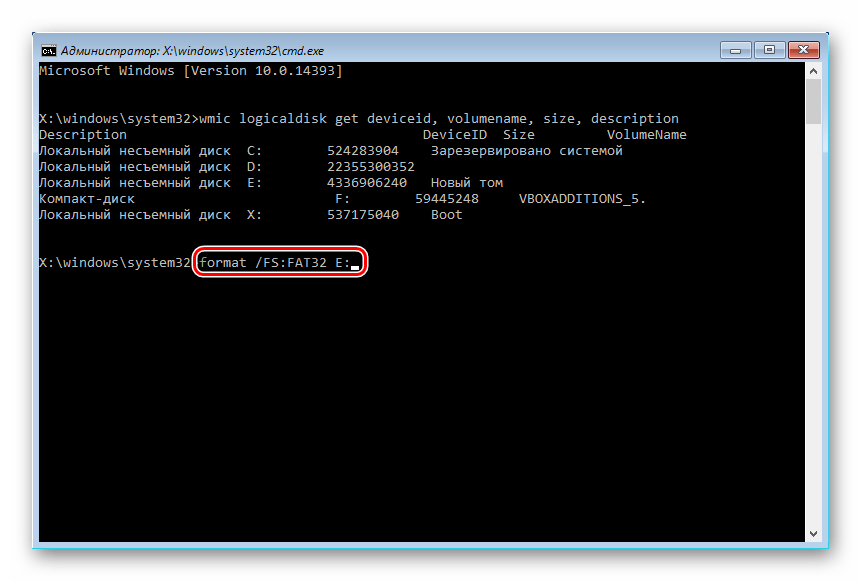
அதற்கு பதிலாக எக்ஸ்உங்கள் இயக்ககத்தின் எழுத்தை மாற்றவும்.
கட்டளைக்கு ஒரு அளவுருவை சேர்க்க வேண்டாம் /கே- விரைவான வடிவமைப்பிற்கு இது பொறுப்பாகும், அதன் பிறகு கோப்பு மீட்பு இன்னும் செய்யப்படலாம். நீங்கள் ஒரு முழுமையான வடிவமைப்பை மட்டுமே செய்ய வேண்டும்!
- வடிவமைத்தல் முடிந்ததும், முந்தைய படியிலிருந்து கட்டளையை மீண்டும் எழுதவும், வேறு கோப்பு முறைமையுடன் மட்டுமே. அதாவது, வடிவமைப்பு சங்கிலி இப்படி இருக்க வேண்டும்:
NTFS > FAT32 > NTFS
FAT32 > NTFS > FAT32
இதற்குப் பிறகு, கணினியின் நிறுவலை ரத்து செய்யலாம் அல்லது தொடரலாம்.
